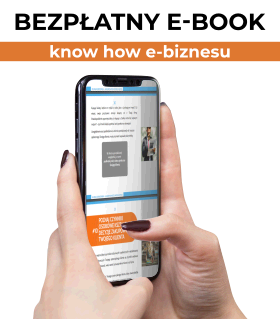Jak założyć konto Google

Jak założyć
konto Google?
Konto Google to główne konto, które umożliwia zarządzanie usługami Google. Warto wspomnieć, że przy użyciu jednego adresu e-mail (będącego jednocześnie loginem) oraz hasła – logujemy się do większości usług Google.
Jedno konto Google umożliwia nam więc swobodne poruszanie się pomiędzy usługami Google – takimi jak: Gmail, Dysk Google, Google Analytics, Google Search Console, wizytówka Google, a nawet Google Ads.
Z tego artykułu dowiesz się, jak założyć konto Google, które umożliwi Ci swobodne zarządzanie usługami Google.
jak założyć konto Google
- NOWY LUB OBECNY ADRES E-MAIL
Jak złożyć konto Google - dwie opcje...
Każde konto Google posiada pocztę Gmail. Jeśli chcesz wiedzieć jak złożyć konto Google – musisz zdecydować, czy chcesz stworzyć konto z nowym adresem e-mail i końcówką “@gmail.com” lub czy chcesz korzystać ze swojego dotychczasowego adresu e-mail, np. “Jan.Kowalski@AdresTwojejDomeny.pl”
W zależności od Twojej decyzji w powyższej kwestii:
- Jeśli chcesz założyć konto z nowym adresem e-mail i końcówką “@gmail.com” – po prostu przejdź do dalszego czytania niniejszego artykułu;
- Gdy natomiast chcesz założyć konto dla adresu e-mail (nie będącego adresem z końcówką “@gmail.com“), który już posiadasz – przejdź do części niniejszego artykułu zatytułowanej “Jak założyć konto Google dla obecnego adresu e-mail“.
Niniejsza instrukcja opisuje jak założyć konto Google na komputerze.

JAK ZAŁOŻYĆ KONTO GOOGLE
Z NOWYM ADRESEM EMAIL - GMAIL
Korzystanie z usług Google, czyli: jak założyć konto Google
Każde konto Google posiada pocztę Gmail. Zakładając konto z nowym adresem tworzysz więc również adres e-mail, z którego możesz później swobodnie korzystać. Dlatego pamiętaj, aby nazwa wybranego przez Ciebie adresu była reprezentacyjna.
KROK 1:
Przejdź do strony Google, która umożliwia utworzenie konta, w tym celu KLIKNIJ TUTAJ
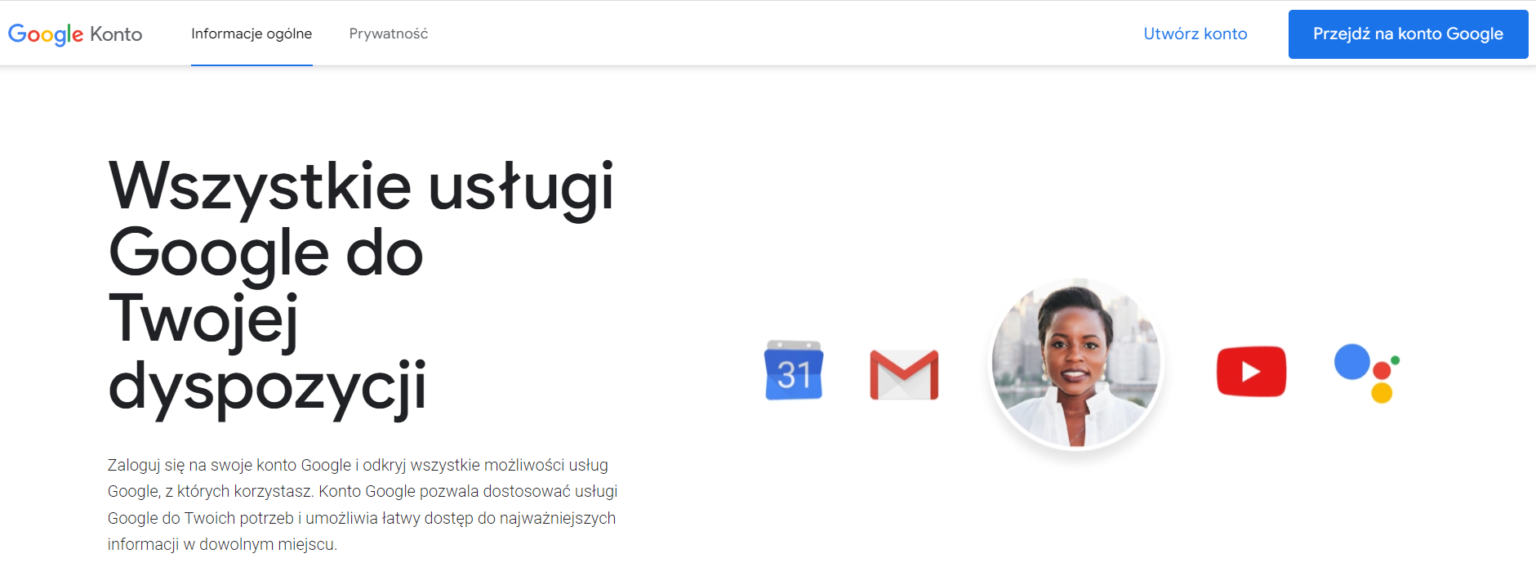
KROK 2:
Po wejściu na stronę kliknij przycisk “Utwórz konto”. Znajdziesz go w prawym, górnym rogu ekranu.



KROK 3:
Następnie wypełnij wszystkie pola w formularzu. Pamiętaj, że nazwa użytkownika będzie jednocześnie Twoim adresem e-mail. Kolejno kliknij niebieski przycisk “Dalej”, który znajduje się pod formularzem.
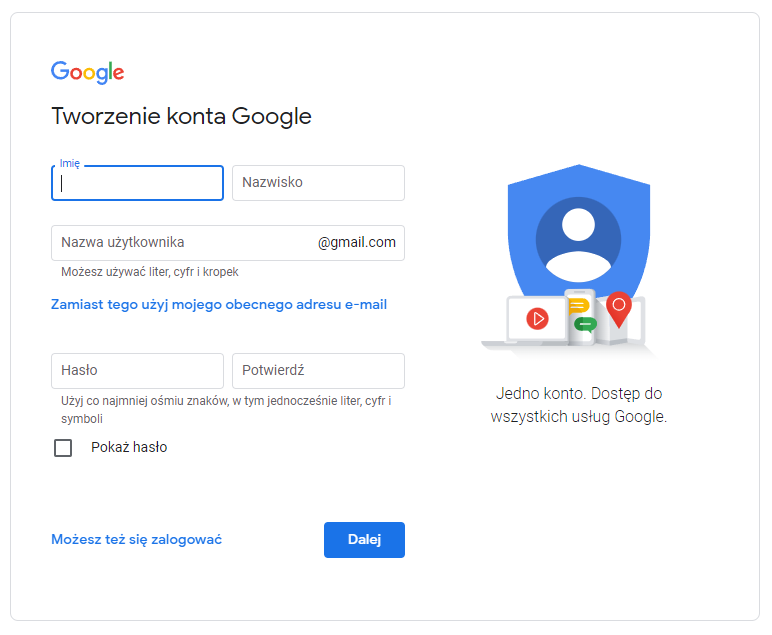
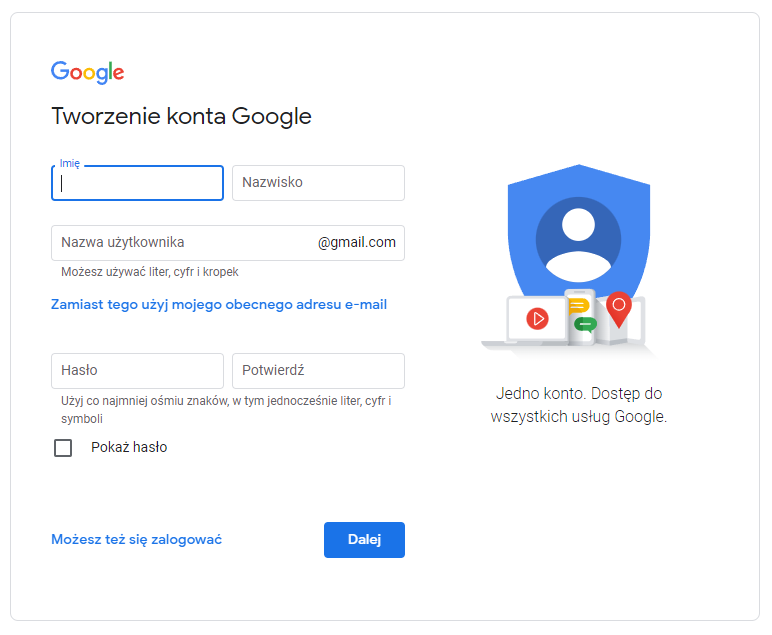
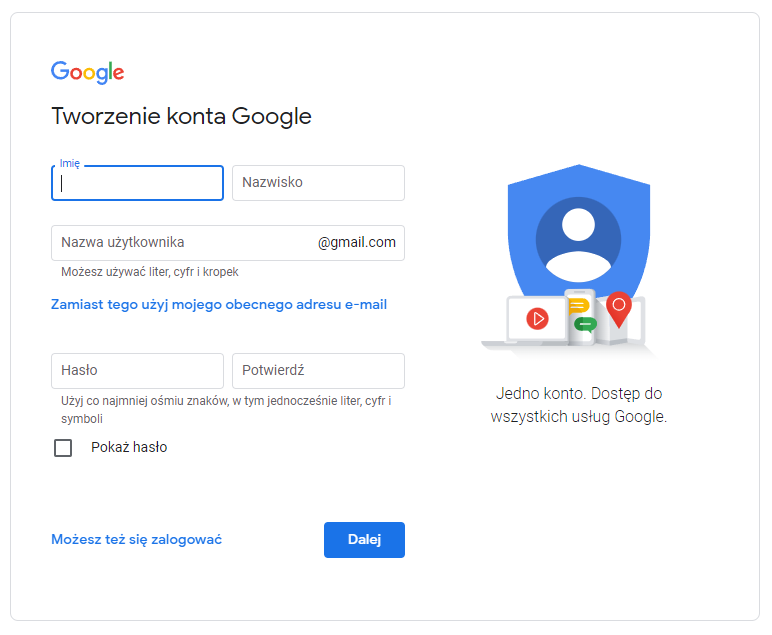
KROK 4:
Kolejno – wypełnij drugą część formularza.
Pamiętaj, że pola oznaczone jako “opcjonalne” nie są wymagane do uzupełnienia. Mogą jednak okazać się pomocne w celu ewentualnego przypomnienia hasła do Twojego konta, w razie zapomnienia.
Na sam koniec – kliknij niebieski przycisk “Dalej”, który znajduje się pod formularzem.
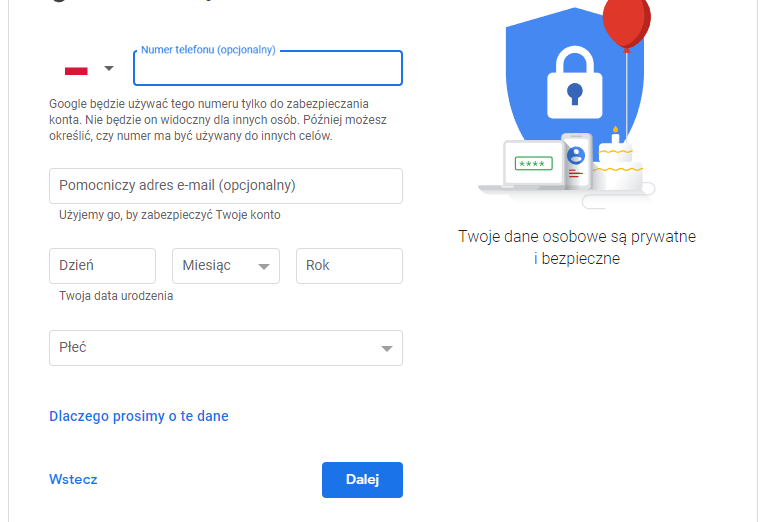
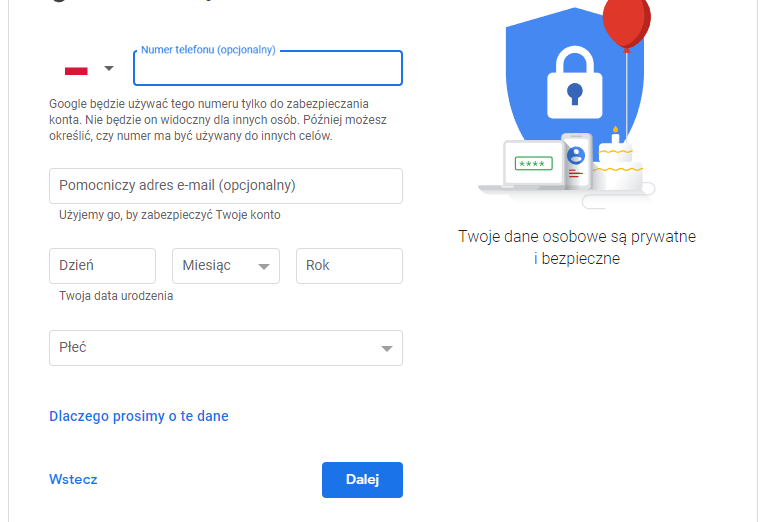
Ustawienia personalizacji i zgoda na warunki
KROK 5:
Następnie wybierz ustawienia personalizacji.
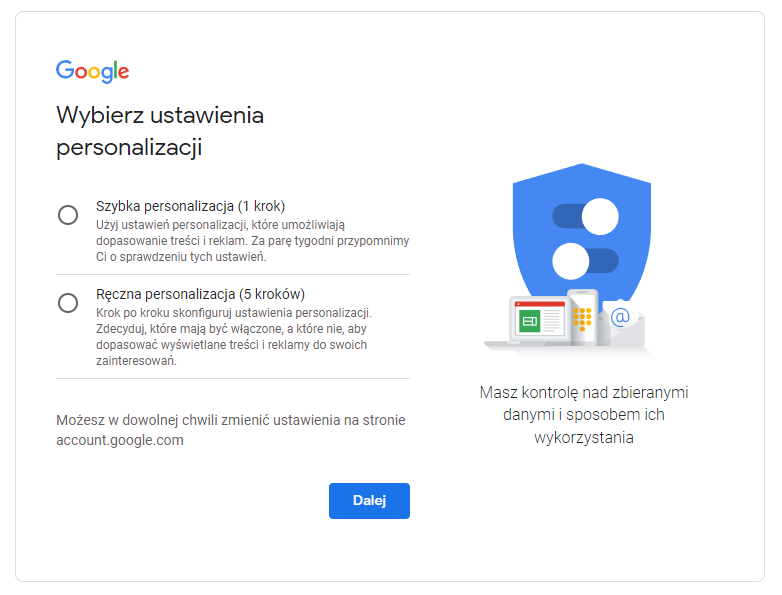
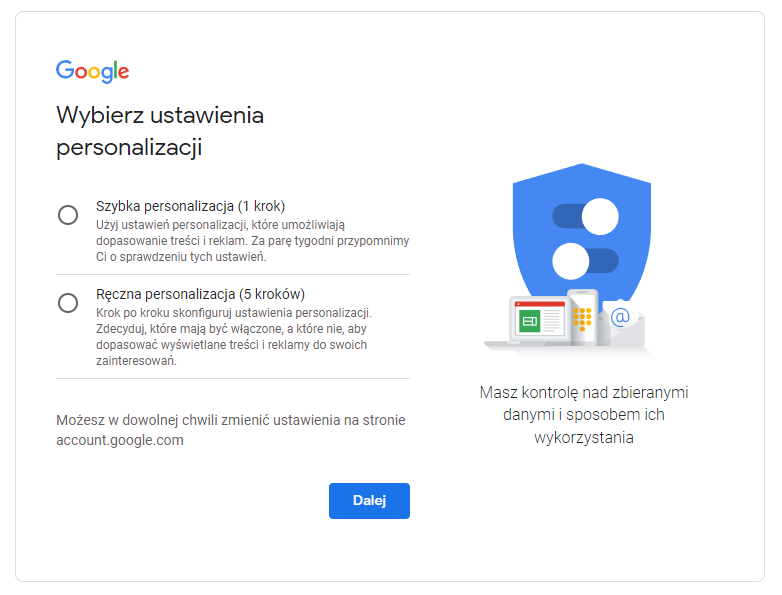
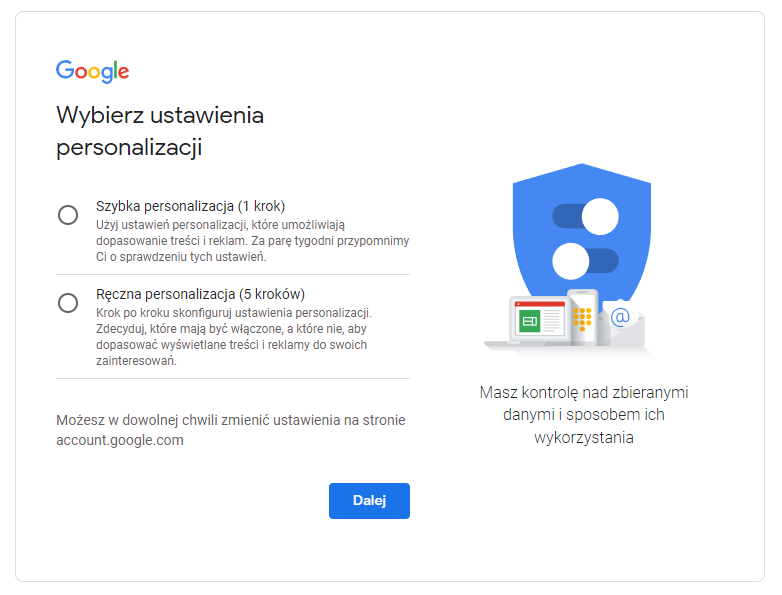
Do wyboru masz dwie opcje:
- Szybką personalizację, która zawiera tylko jeden krok. Mianowicie potwierdzenie ustawień zasugerowanych przez Google. Wybierając tę opcję musisz jedynie przeczytać i potwierdzić wybrane dla Ciebie ustawienia. W tym celu kliknij przycisk “Potwierdź” u dołu strony. Jeśli natomiast nie odpowiada Ci taka opcja możesz kliknąć przycisk “Wstecz” i samodzielnie wybrać ustawienia personalizacji.
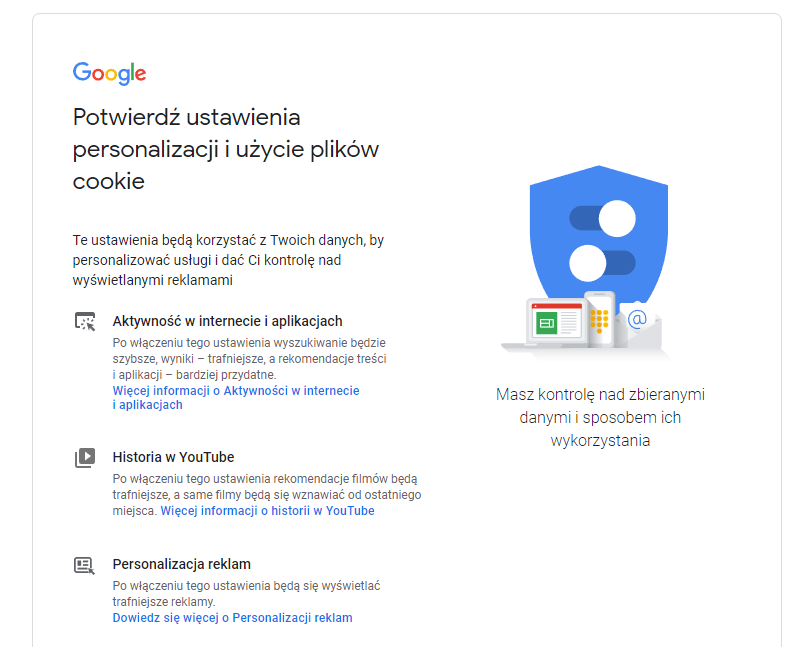
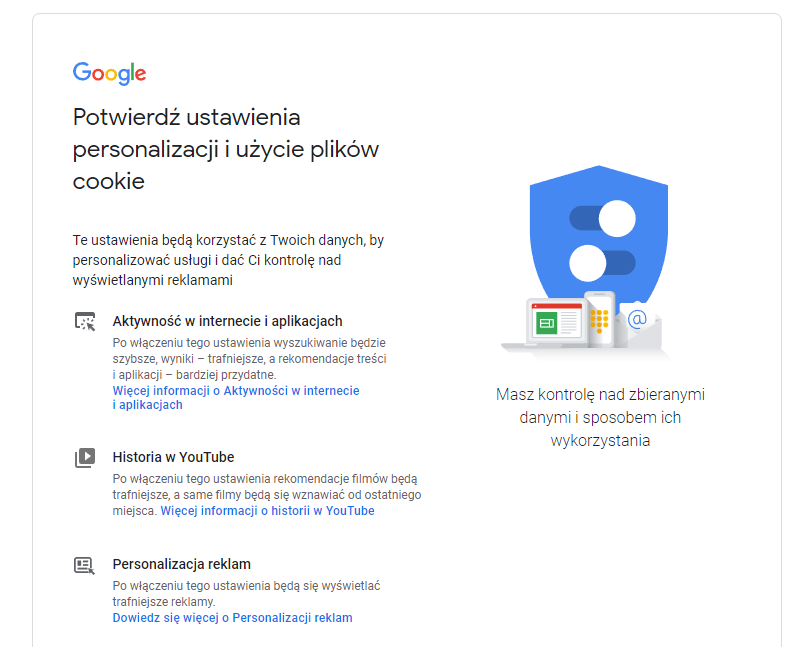
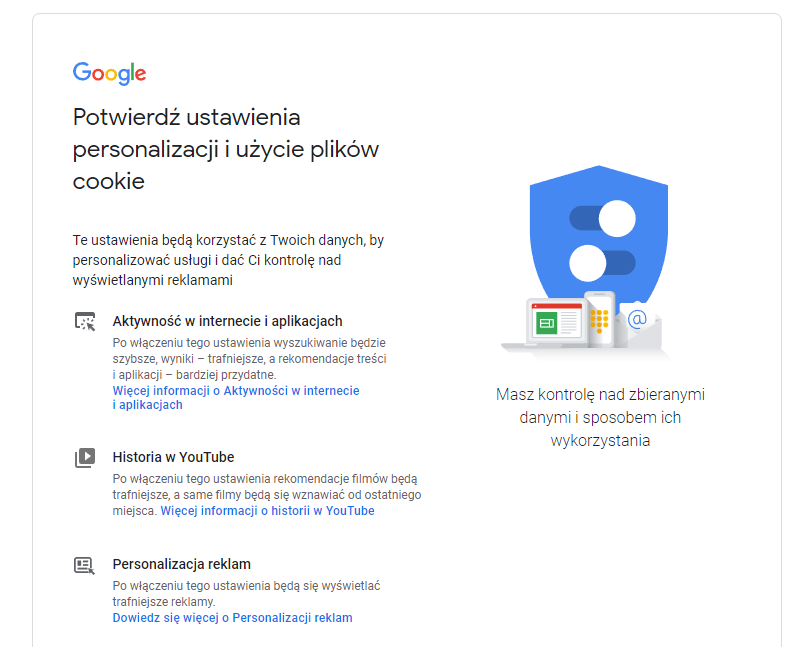
Pamiętaj, że przyciski: “Dalej” oraz “Potwierdź” – umieszczone są na samym dole strony, więc będą widoczne dopiero po przeskrolowaniu wszystkich treści znajdujących się na stronie.
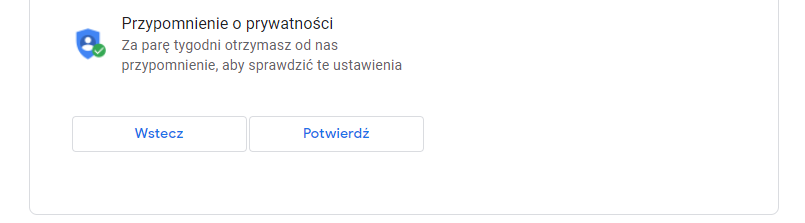
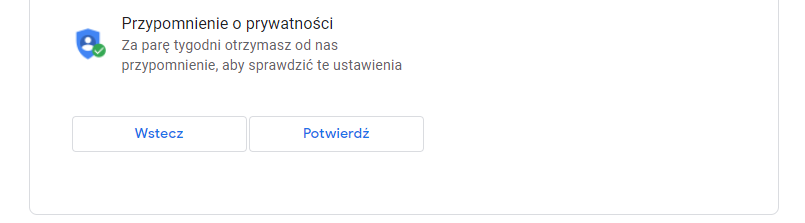
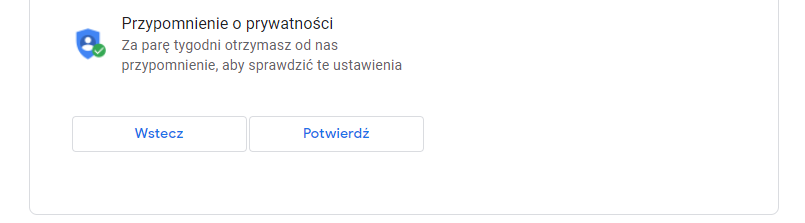
- Ręczna personalizacja jest drugą opcją, jaką Google daje Ci do wyboru. Po oznaczeniu tej opcji będzie należało przejść przez 5 stopniowy formularz dotyczący Twoich preferencji związanych z personalizacją.
KROK 6:
Następnie, aby móc utworzyć konto Google należy przeczytać i potwierdzić prywatność oraz pozostałe warunki korzystania z usług Google. W tym celu należy kliknąć niebieski przycisk “Zgadzam się”
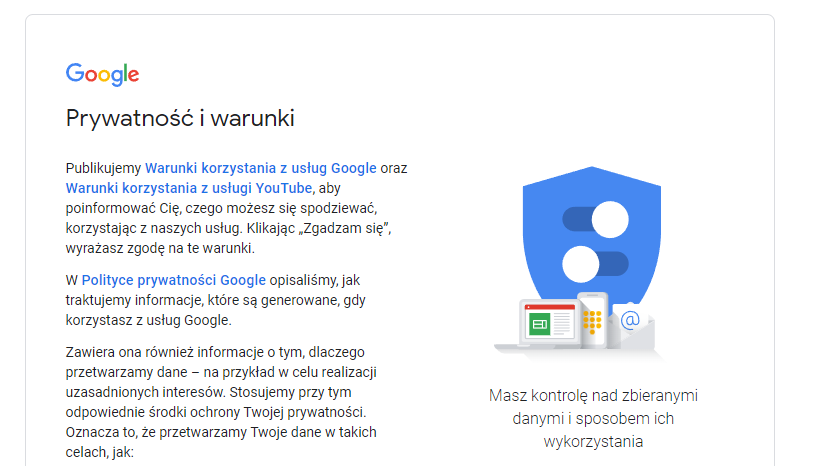
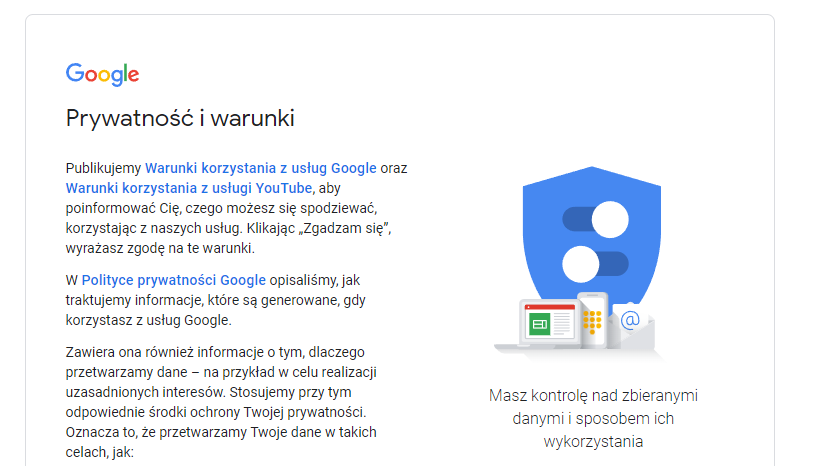
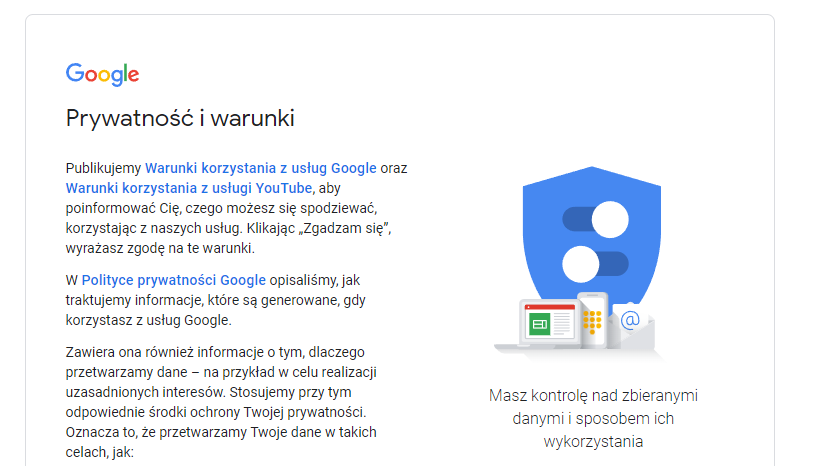
W tym celu należy kliknąć niebieski przycisk “Zgadzam się” znajdujący się na samym dole strony.
Pamiętaj, że przycisk umieszczony jest na samym dole strony, więc będzie widoczny dopiero po przeskrolowaniu wszystkich treści znajdujących się na stronie.



Gotowe! Teraz już wiesz jak założyć konto Google
Gratulacje! To był już ostatni krok. Po zaakceptowaniu warunków korzystania z usług Google – strona automatycznie przekieruje Cię na Twoje konto (jako zalogowanego użytkownika).
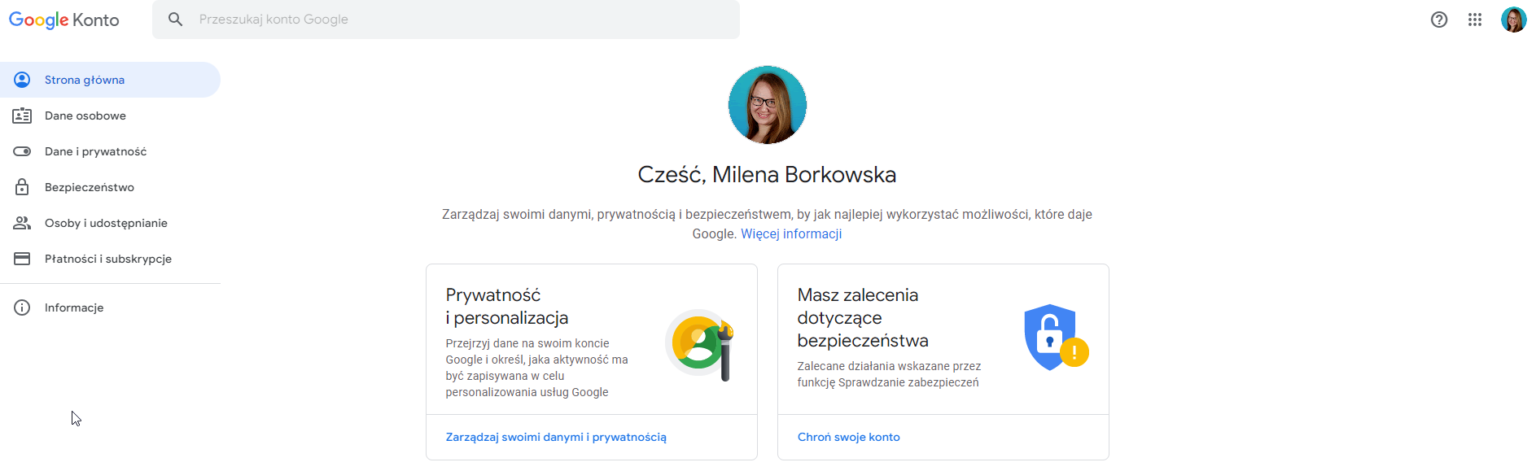
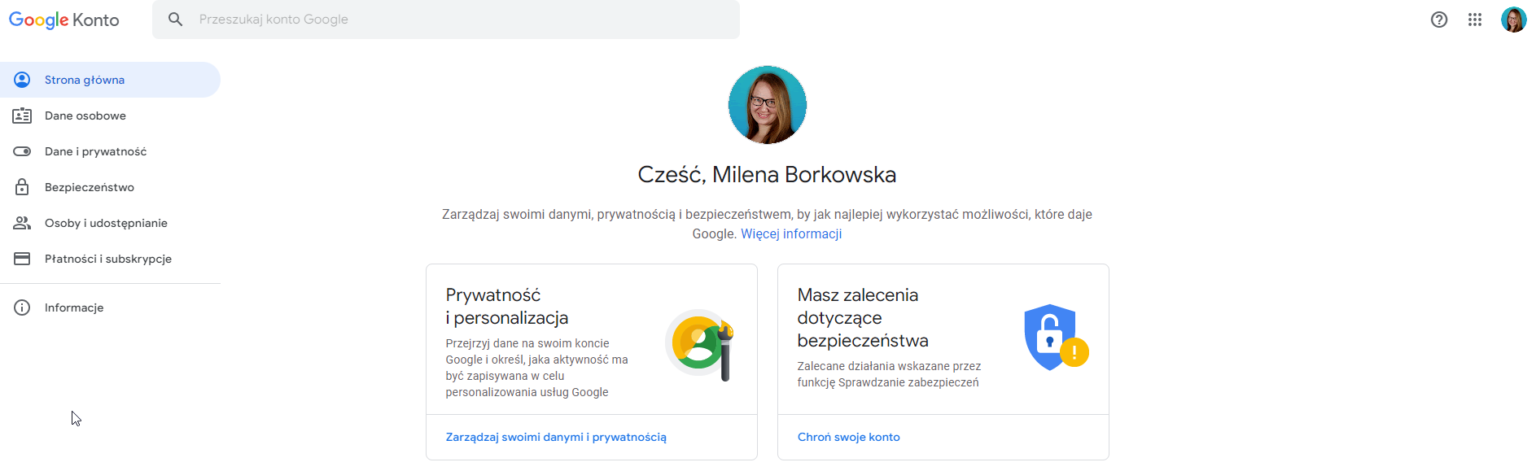
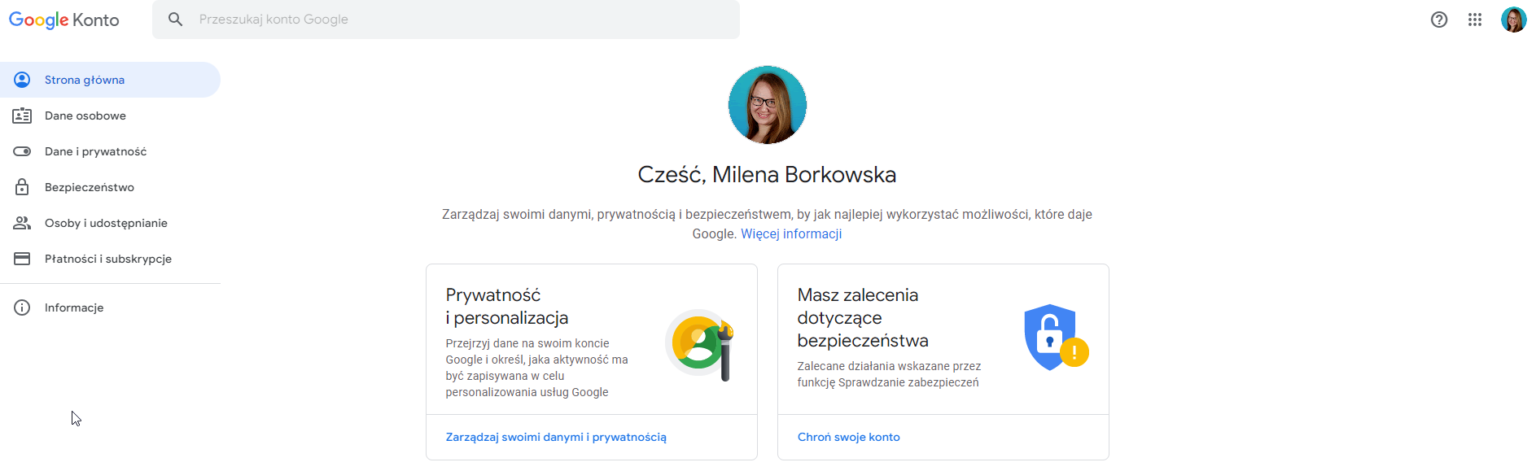
Jak już wspomniałam – konto Google to główne konto, które umożliwia zarządzanie usługami Google. Przy użyciu jednego adresu e-mail (będącego jednocześnie loginem) oraz hasła – logujemy się do większości usług Google.
Jedno konto Google umożliwia nam więc swobodne poruszanie się pomiędzy usługami Google – takimi jak: Gmail, czy Dysk Google.
Przykładowo, jeśli chcesz skorzystać z poczty Gmail – kliknij w ikonę rozwijalnego menu, czyli dziewięciu kropeczek (kółko w prawym górnym rogu). Twoim oczom ukaże się menu Aplikacji Google. Wybierz ikonę Gmail, aby przejść do swojej skrzynki pocztowej. Po kliknięciu – otworzy Ci się nowe okno.
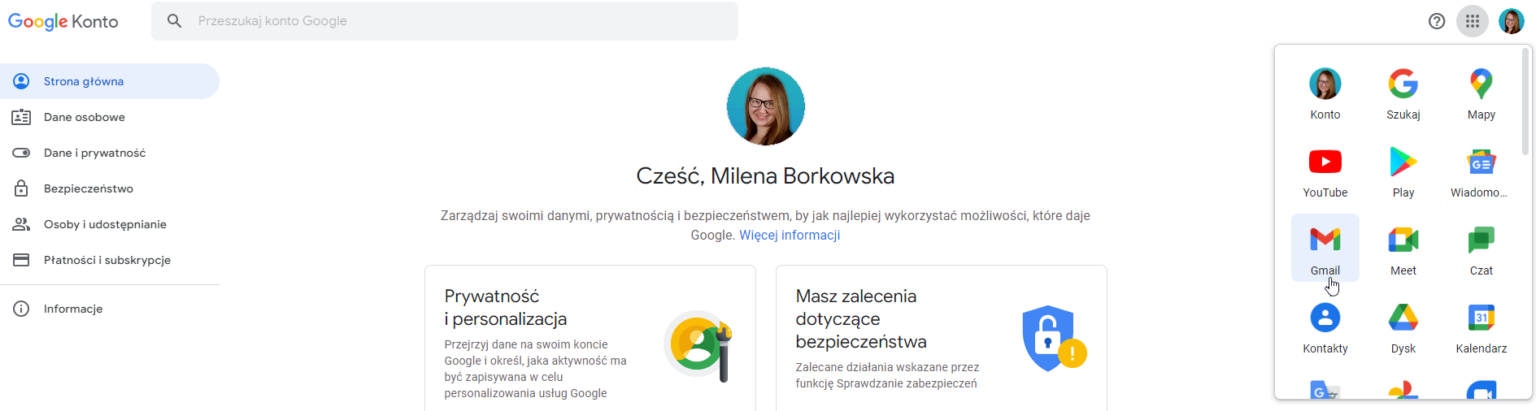
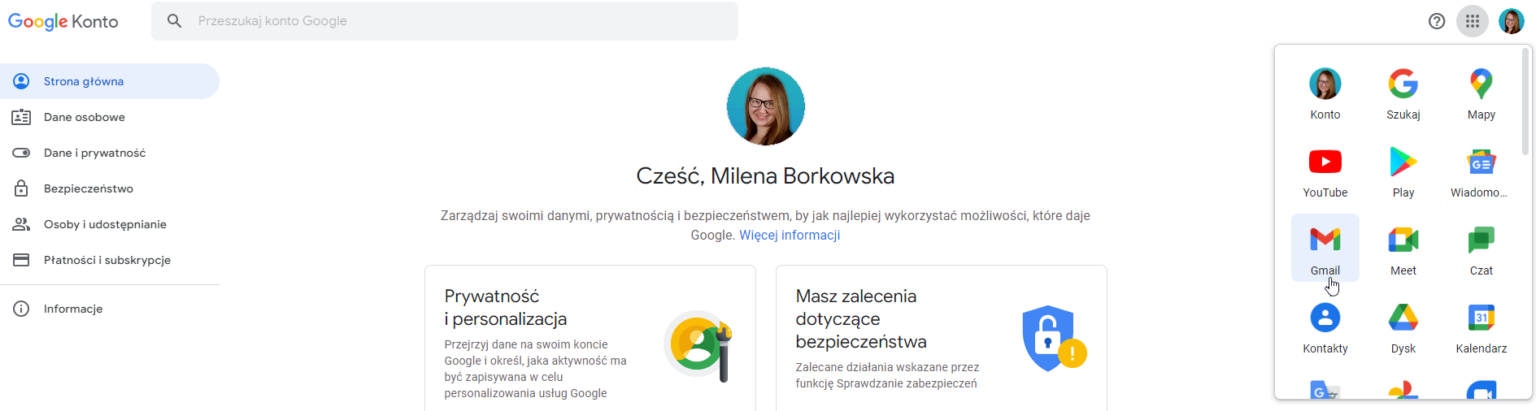
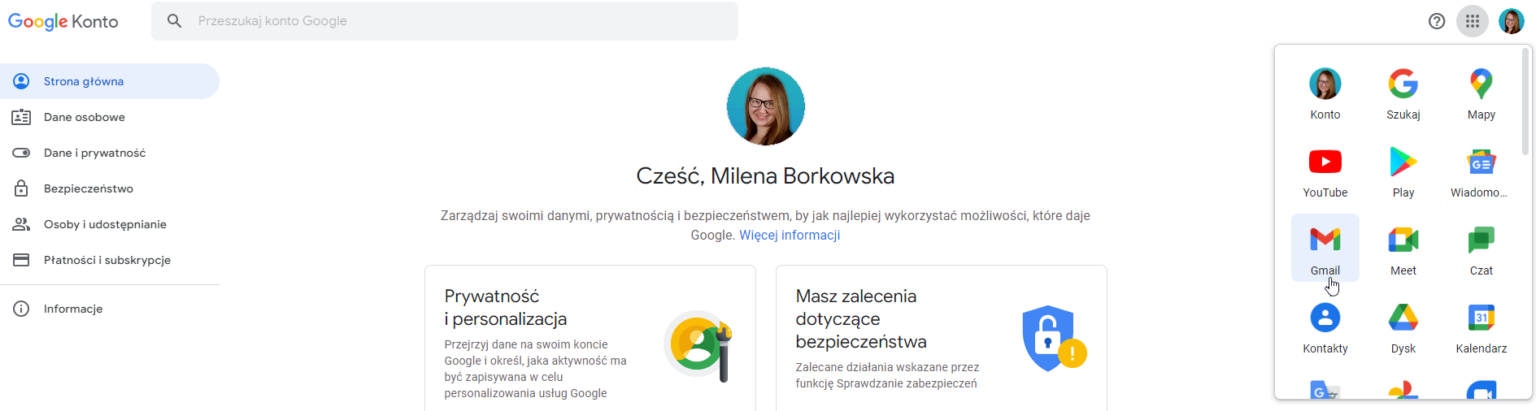
Jeśli chcesz skorzystać z innych usług, niż te dostępne w menu Aplikacji Google – przejdź do strony usługi, z której chcesz skorzystać.
Przykładowo, jeśli chcesz skorzystać z usług:
- Google Analytics – w tym celu KLIKNIJ TUTAJ;
- lub Google Search Console – w tym celu KLIKNIJ TUTAJ;
- albo Google Ads – w tym celu KLIKNIJ TUTAJ.
Kolejno, w celu rozpoczęcia korzystania z w/w usług postępuj zgodnie z – opisanymi na każdej ze stron – instrukcjami.
JAK ZAŁOŻYĆ KONTO GOOGLE
Z DOTYCHCZASOWYM ADRESEM E-MAIL
Jak założyć konto Google z użyciem obecnego adresu e-mail
Jeśli posiadasz już konto mailowe i nie jest to Gmail – możesz wykorzystać je w celu utworzenia konta Google.
KROK 1:
Przejdź do strony Google, która umożliwia utworzenie konta, w tym celu KLIKNIJ TUTAJ
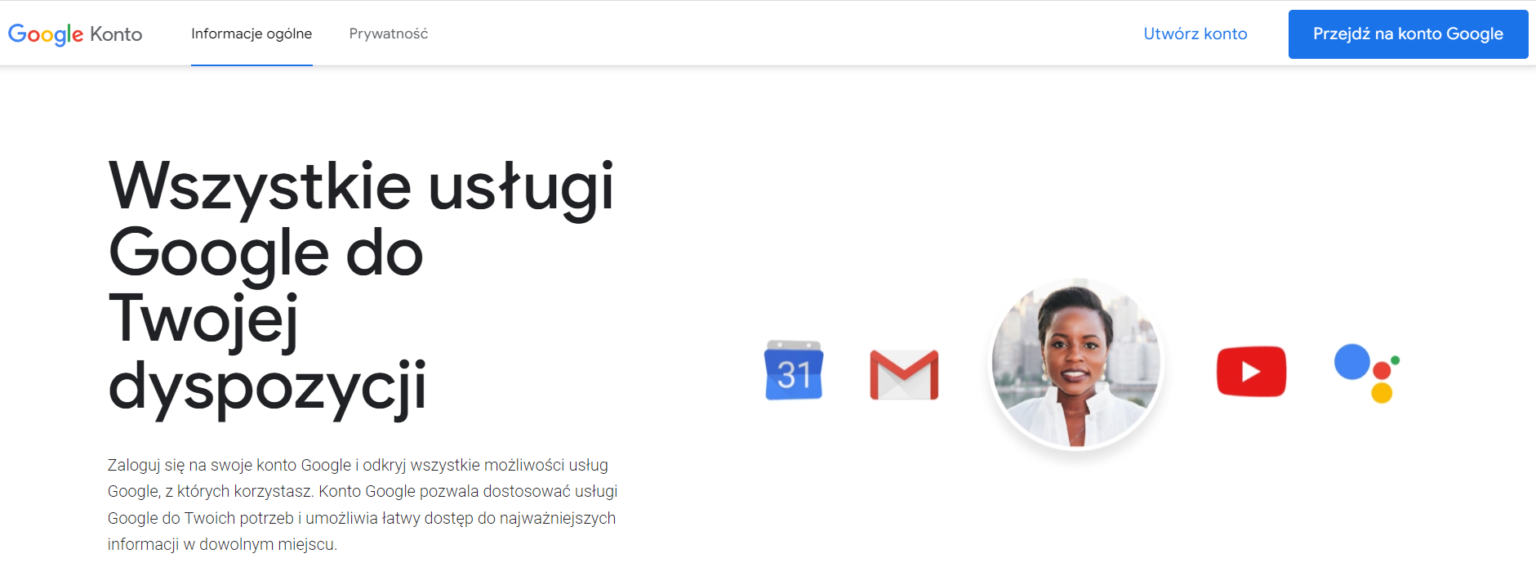
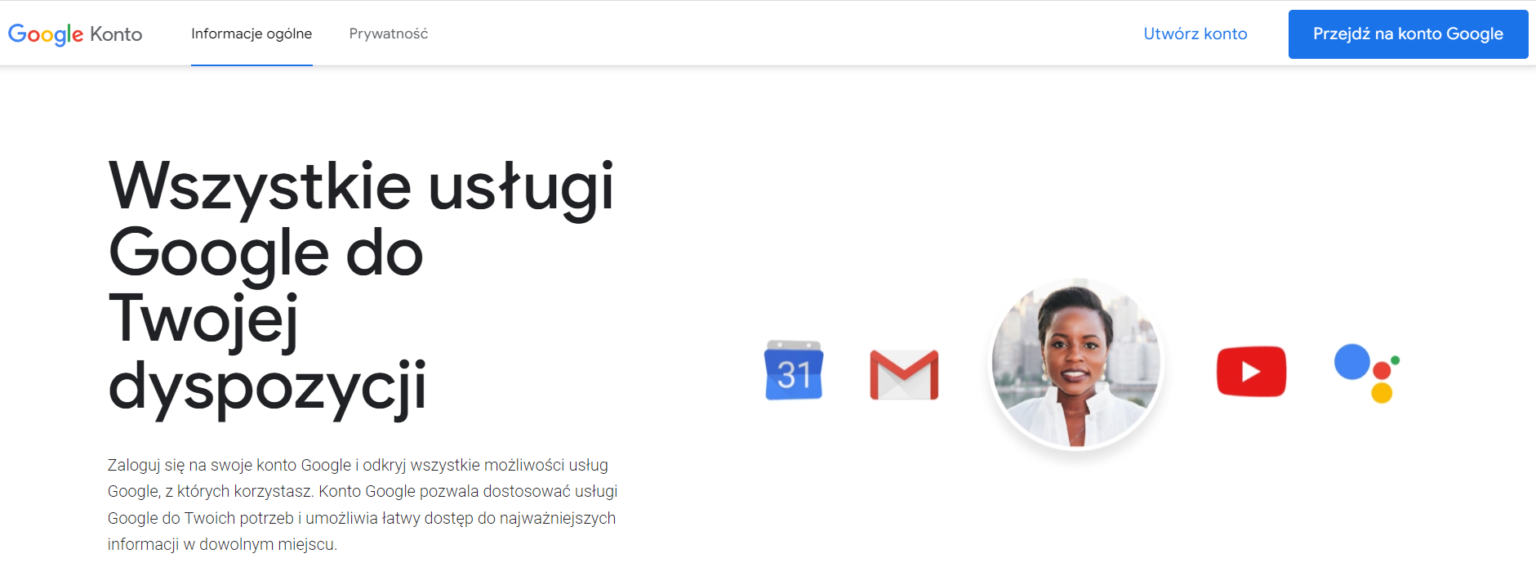
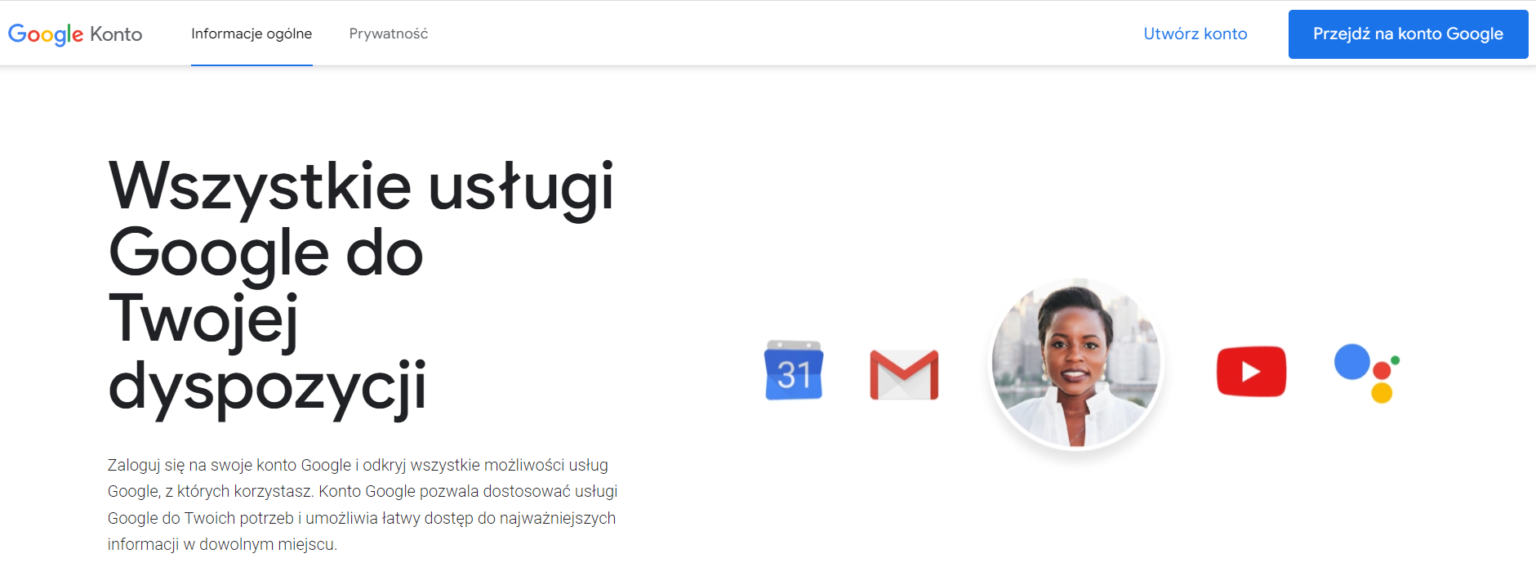
KROK 2:
Po wejściu na stronę kliknij przycisk “Utwórz konto”. Znajdziesz go w prawym, górnym rogu ekranu.



KROK 3:
Następnie wypełnij wszystkie pola w formularzu.
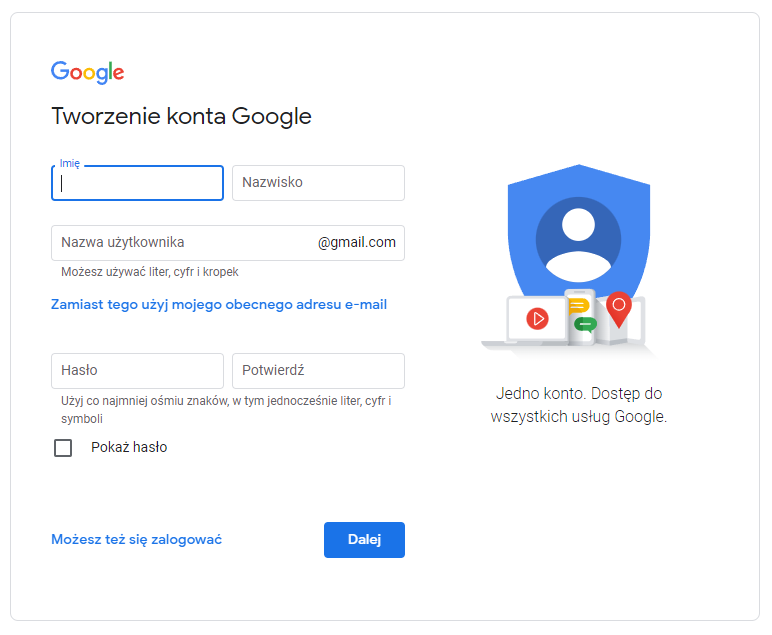
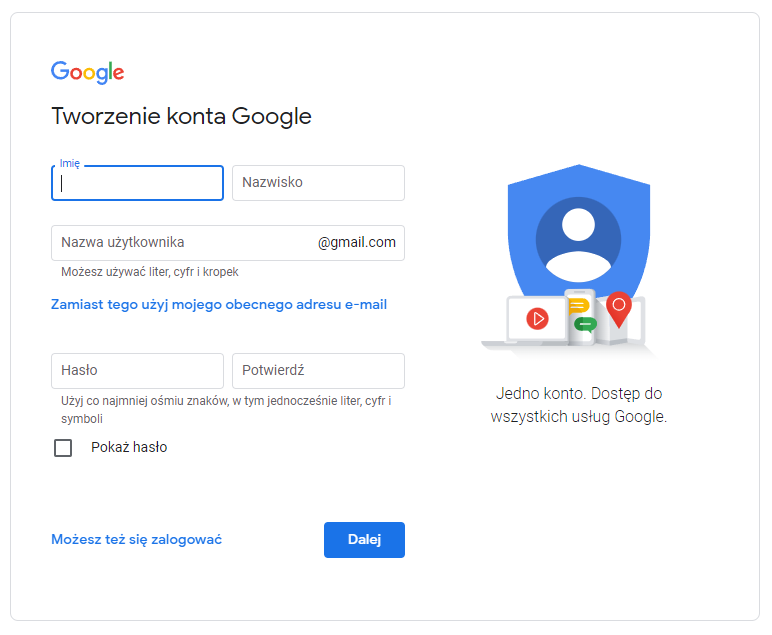
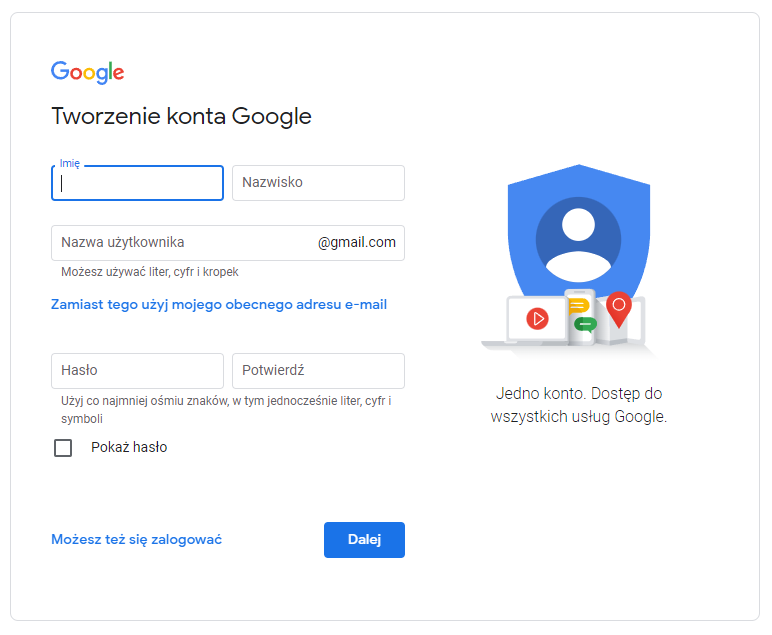
(!!! WAŻNA UWAGA !!!)
Zamiast tworzenia nowej nazwy użytkownika – kliknij na niebieski napis:
“Zamiast tego użyj mojego obecnego adresu e-mail“.
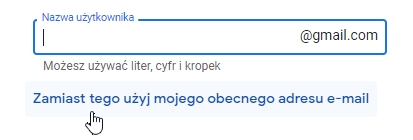
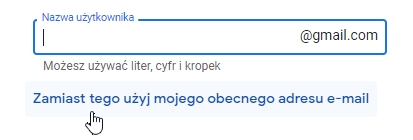
Wpisz swój dotychczasowy adres mailowy. Pamiętaj, aby nie zapomnieć o znaku “@”.
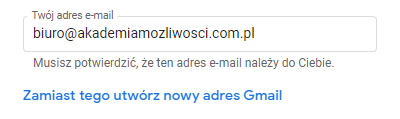
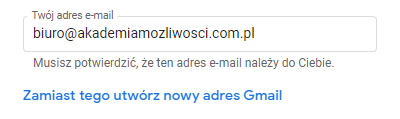
Kolejno kliknij niebieski przycisk “Dalej”, który znajduje się pod formularzem.
KROK 4:
Potwierdź, że podany adres mailowy należy do Ciebie.
W tym celu zaloguj się na swoją pocztę i odszukaj maila od Google. W jego treści znajdziesz kod w postaci numeru. Skopiuj go.
Wróć do formularza rejestracji konta Google i wklej kod w odpowiednie miejsce.
Na sam koniec – kliknij niebieski przycisk “Dalej”, który znajduje się pod formularzem.
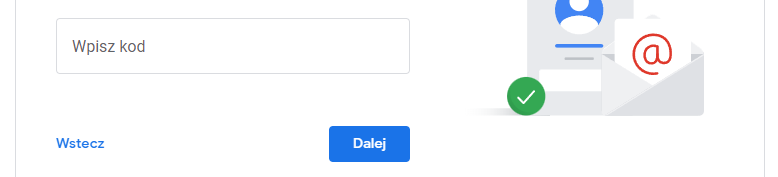
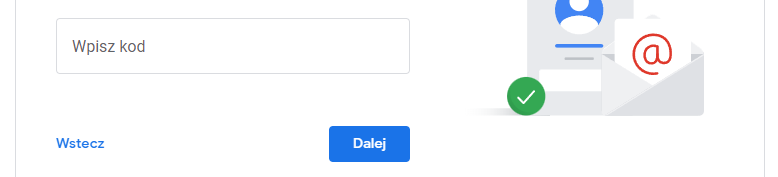
KROK 5:
Kolejno – wypełnij drugą część formularza.
Pamiętaj, że pola oznaczone jako “opcjonalne” nie są wymagane do uzupełnienia. Mogą jednak okazać się pomocne w celu ewentualnego przypomnienia hasła do Twojego konta, w razie zapomnienia.
Na sam koniec – kliknij niebieski przycisk “Dalej”, który znajduje się pod formularzem.
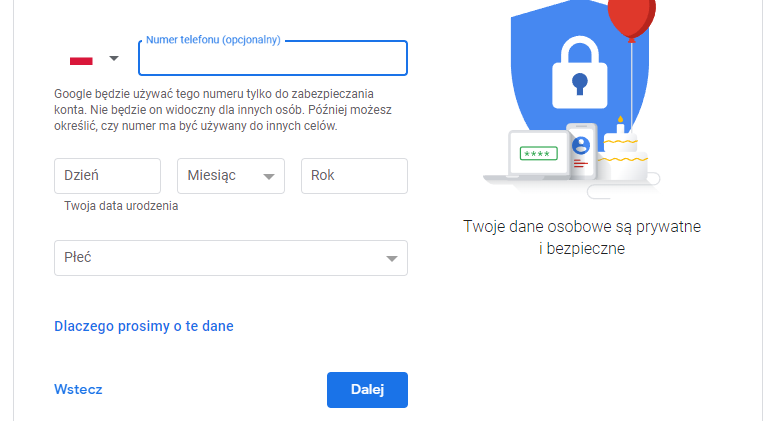
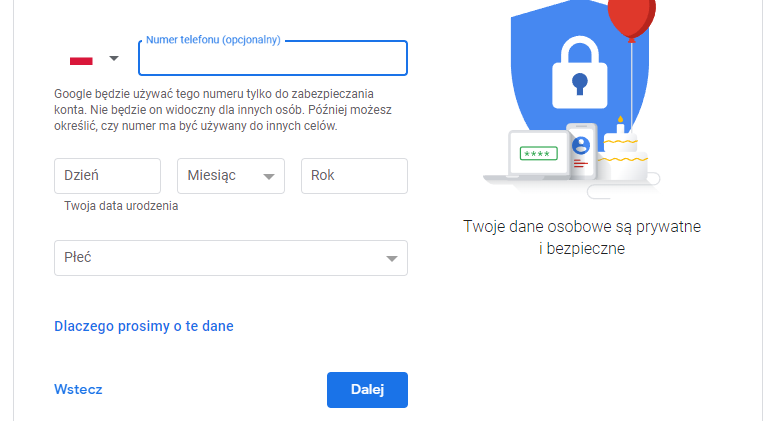
Ustawienia personalizacji i zgoda na warunki
KROK 6:
Następnie wybierz ustawienia personalizacji.
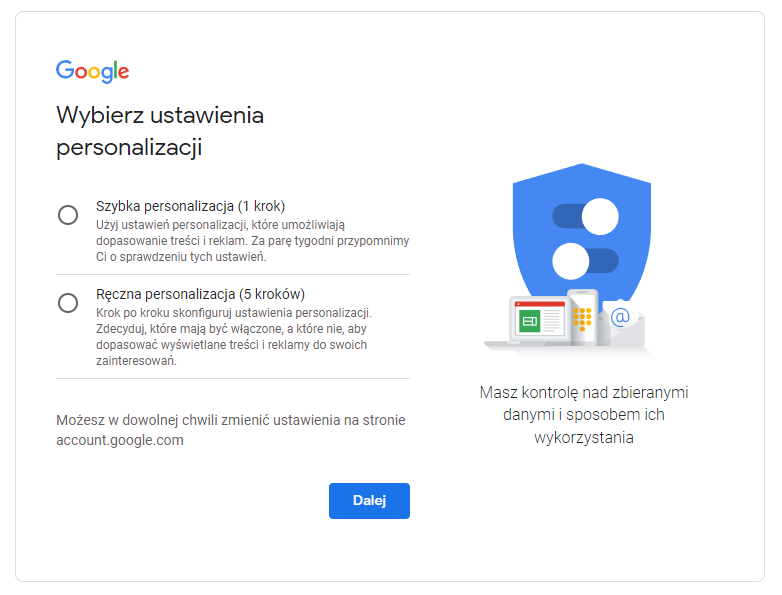
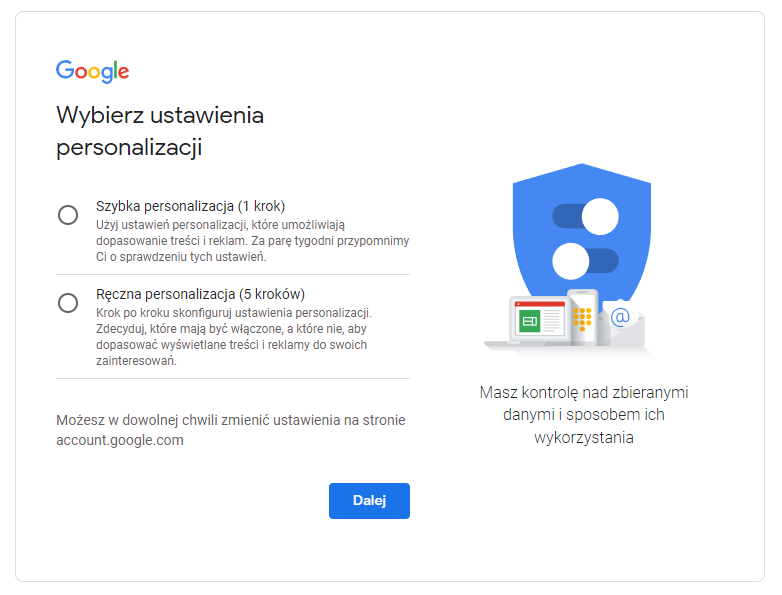
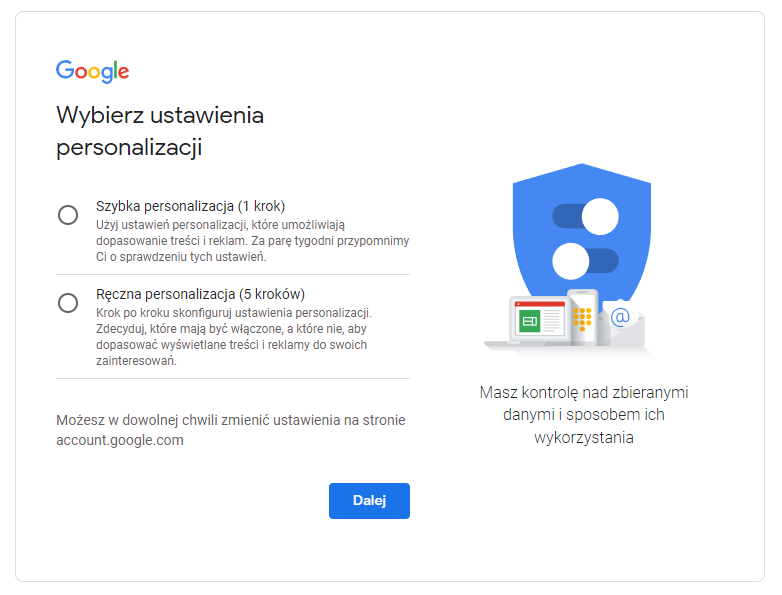
Do wyboru masz dwie opcje:
- Szybką personalizację, która zawiera tylko jeden krok. Mianowicie potwierdzenie ustawień zasugerowanych przez Google. Wybierając tę opcję musisz jedynie przeczytać i potwierdzić wybrane dla Ciebie ustawienia. W tym celu kliknij przycisk “Potwierdź” u dołu strony. Jeśli natomiast nie odpowiada Ci taka opcja możesz kliknąć przycisk “Wstecz” i samodzielnie wybrać ustawienia personalizacji.
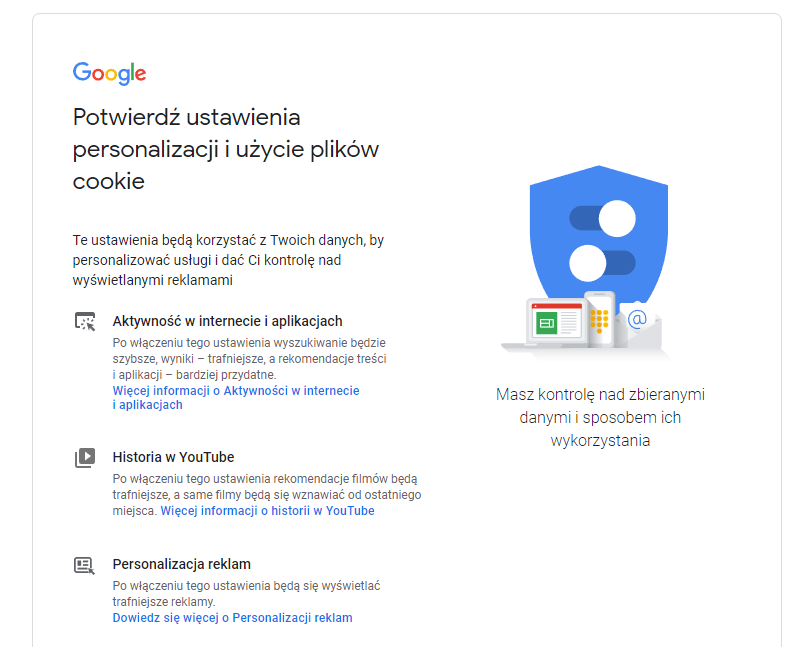
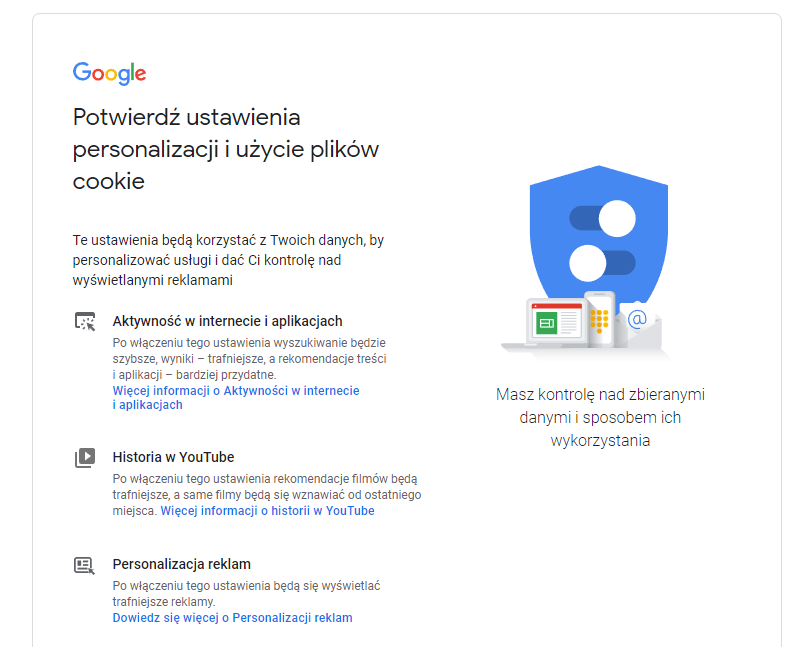
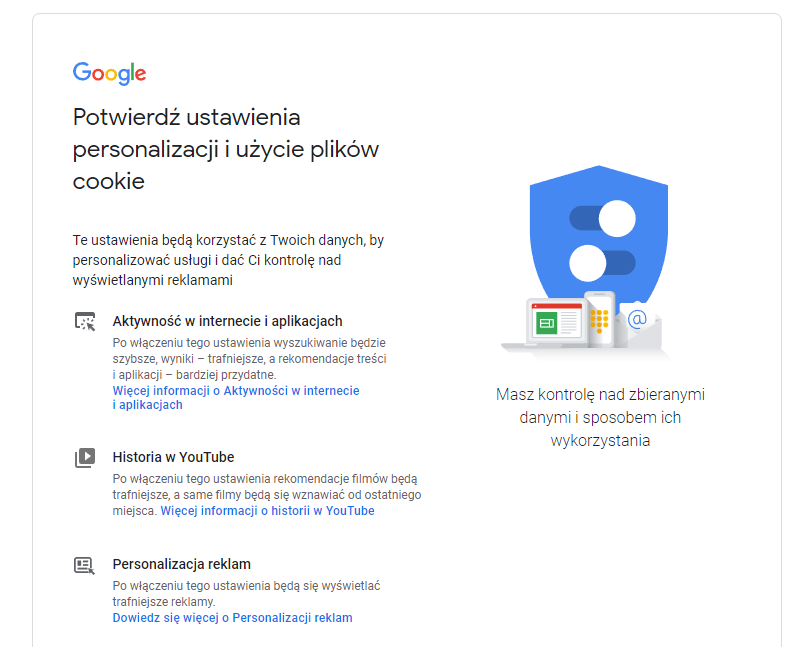
Pamiętaj, że przyciski: “Dalej” oraz “Potwierdź” – umieszczone są na samym dole strony, więc będą widoczne dopiero po przeskrolowaniu wszystkich treści znajdujących się na stronie.
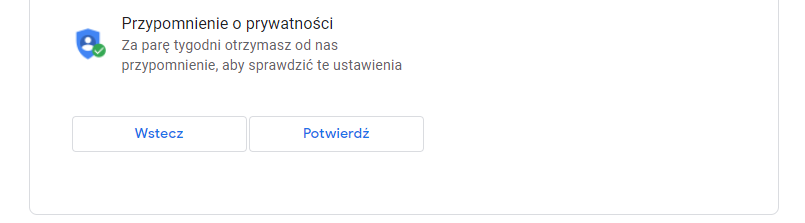
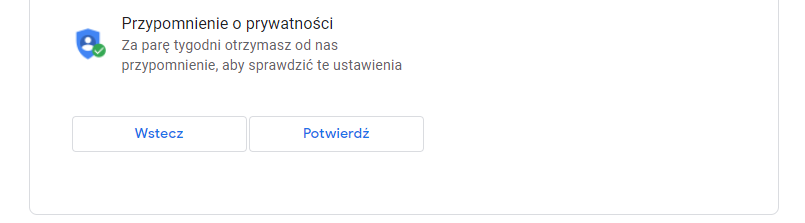
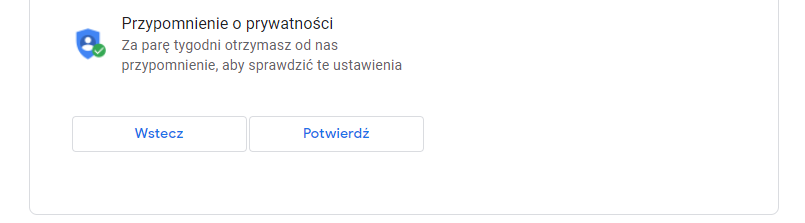
- Ręczna personalizacja jest drugą opcją, jaką Google daje Ci do wyboru. Po oznaczeniu tej opcji będzie należało przejść przez 5 stopniowy formularz dotyczący Twoich preferencji związanych z personalizacją.
KROK 7:
Następnie, aby móc utworzyć konto Google należy przeczytać i potwierdzić prywatność oraz pozostałe warunki korzystania z usług Google. W tym celu należy kliknąć niebieski przycisk “Zgadzam się”
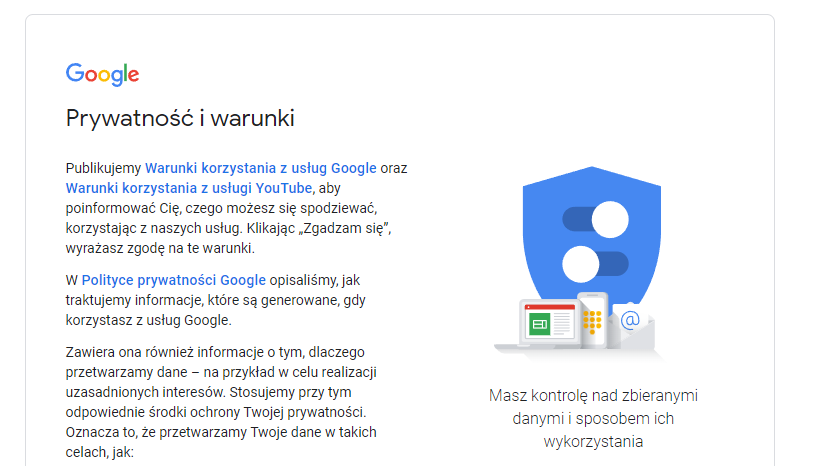
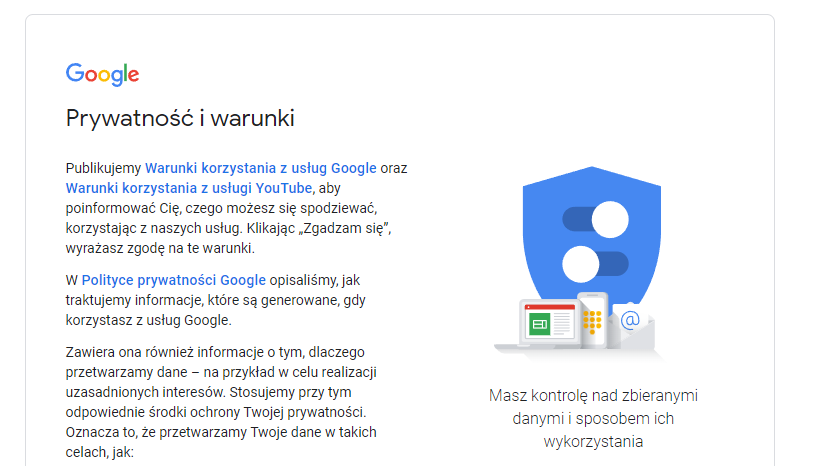
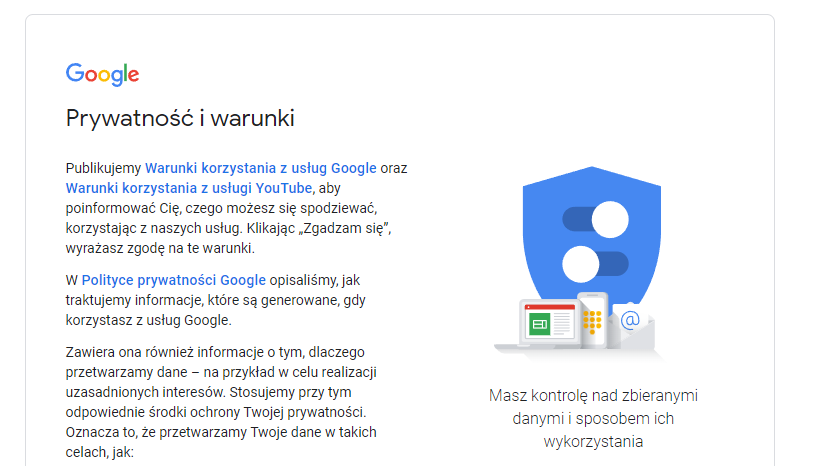
W tym celu należy kliknąć niebieski przycisk “Zgadzam się” znajdujący się na samym dole strony.
Pamiętaj, że przycisk umieszczony jest na samym dole strony, więc będzie widoczny dopiero po przeskrolowaniu wszystkich treści znajdujących się na stronie.



Gotowe! Teraz już wiesz jak założyć konto Google
Gratulacje! To był już ostatni krok. Po zaakceptowaniu warunków korzystania z usług Google – strona automatycznie przekieruje Cię na Twoje konto (jako zalogowanego użytkownika).
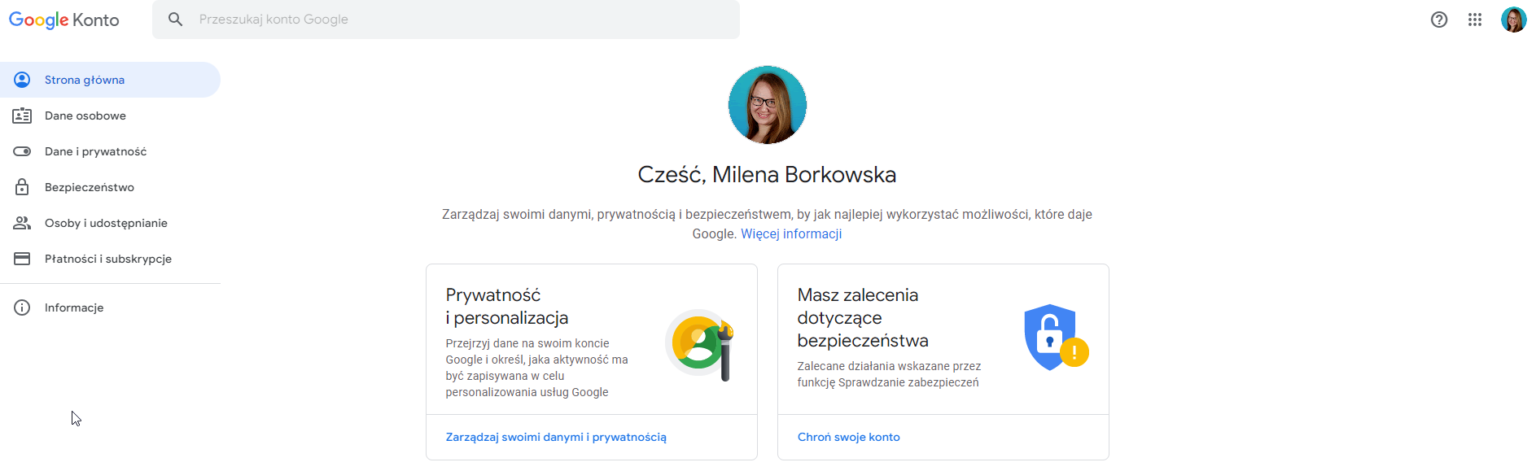
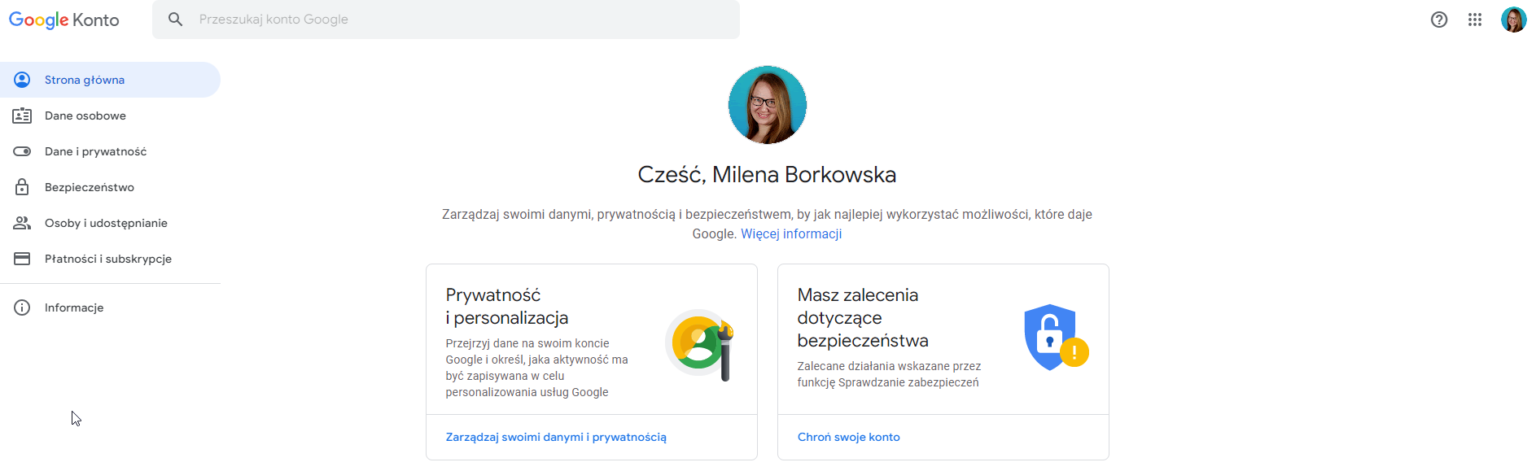
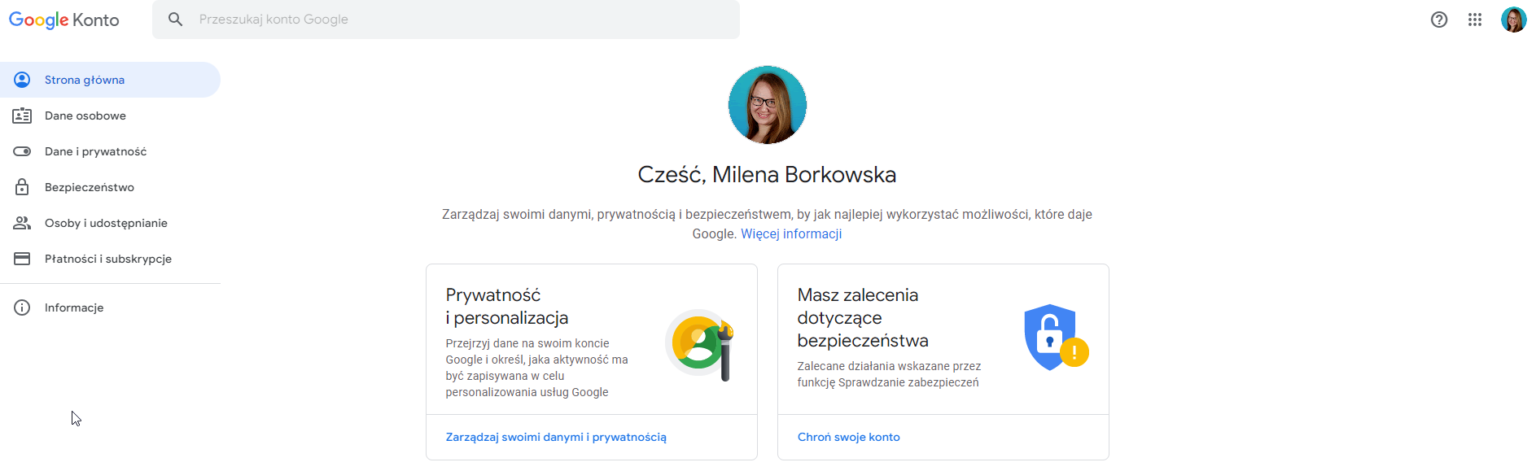
Jak już wspomniałam – konto Google to główne konto, które umożliwia zarządzanie usługami Google. Przy użyciu jednego adresu e-mail (będącego jednocześnie loginem) oraz hasła – logujemy się do większości usług Google.
Jedno konto Google umożliwia nam więc swobodne poruszanie się pomiędzy usługami Google – takimi jak: Gmail, czy Dysk Google.
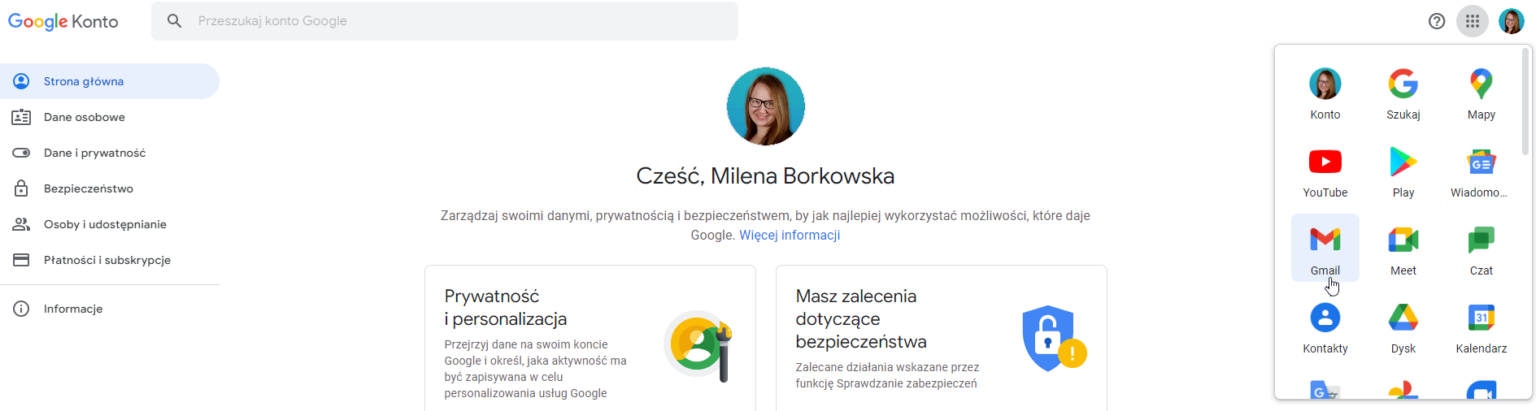
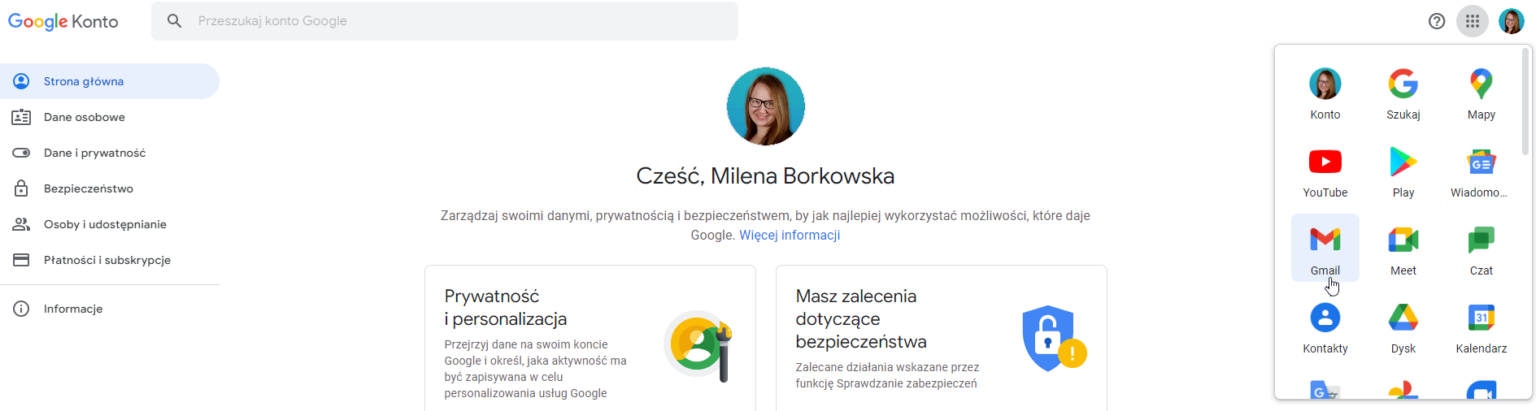
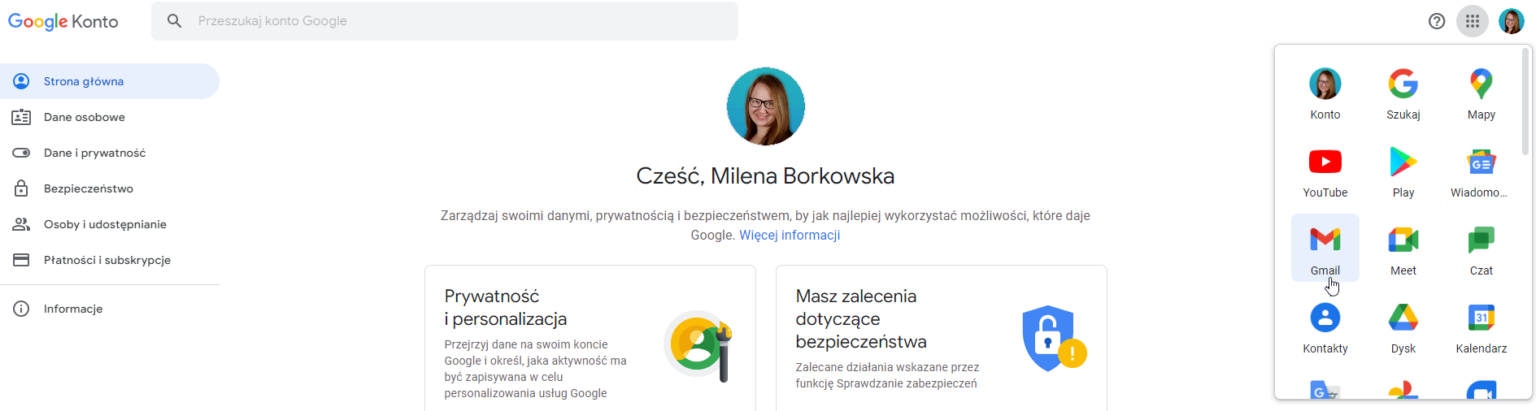
Przykładowo, jeśli chcesz skorzystać z YouTube jako zalogowany użytkownik – wybierz odpowiednią ikonę. Po kliknięciu – otworzy Ci się nowe okno. Możesz już swobodnie korzystać z usługi.
Przykładowo, jeśli chcesz skorzystać z poczty Gmail – kliknij w ikonę rozwijalnego menu, czyli dziewięciu kropeczek (kółko w prawym górnym rogu). Twoim oczom ukaże się menu Aplikacji Google. Wybierz ikonę Gmail, aby przejść do swojej skrzynki pocztowej.
Po kliknięciu – otworzy Ci się nowe okno. Aby móc skorzystać z Gmail dodaj tę usługę do swojego konta Google, poprzez uzupełnienie formularza.


Jeśli chcesz skorzystać z innych usług, niż te dostępne w menu Aplikacji Google – przejdź do strony usługi, z której chcesz skorzystać.
Przykładowo, jeśli chcesz skorzystać z usług:
- Google Analytics – w tym celu KLIKNIJ TUTAJ;
- lub Google Search Console – w tym celu KLIKNIJ TUTAJ;
- albo Google Ads – w tym celu KLIKNIJ TUTAJ.
Kolejno, w celu rozpoczęcia korzystania z w/w usług postępuj zgodnie z – opisanymi na każdej ze stron – instrukcjami.
JAK ZAŁOŻYĆ KONTO GOOLE - PODSUMOWANIE
Życie jest prostsze, gdy wiesz jak założyć konto Google
Podsumowując, konto Google to główne konto, które umożliwia zarządzanie usługami Google. Jedno konto Google umożliwia nam więc swobodne poruszanie się pomiędzy usługami Google – takimi jak: Gmail, Dysk Google, Google Analytics, Google Search Console, wizytówka Google, a nawet Google Ads. Posiadanie konta Google daje więc dużo możliwości.


Czy udało Ci się utworzyć konto Google? Z jakich usług Google planujesz skorzystać w pierwszej kolejności?
Jeśli artykuł był dla Ciebie pomocny lub ciekawy – podziel się tą treścią ze swoimi znajomymi w social mediach.
Jak założyć konto Google
CHCESZ WIĘCEJ?
ZAPISZ SIĘ NA INSPILETTER!
INSPIRUJĄCA PODRÓŻ PO ŚWIECIE PSYCHOLOGII BIZNESU
Wszystko masz na mailu - czytasz kiedy i gdzie chcesz!
Skrzynka mailowa – źródłem Twojej inspiracji!
Inspiletter to nie tylko źródło wiedzy na temat aktualnych trendów z biznesowego świata, ale również – prawdziwej inspiracji do tworzenia i działania!


Administratorem Twoich danych osobowych jest Milena Borkowska, prowadząca działalność gospodarczą o numerze NIP: 7123015735, o nazwie: AKADEMIA MOŻLIWOŚCI Milena Borkowska, przy ul. Słowackiego 55/1 w Poznaniu. Szczegółowe informacje dotyczące przetwarzania danych osobowych, w tym przysługujących praw, znajdują się na stronie: Polityka Prywatności.
Twoje dane traktujemy z należytym szacunkiem. Twój adres email i dane osobowe będą bezpieczne w naszej bazie danych. Nie przekazujemy tych informacji osobom niepowołanym, ani ich nie odsprzedajemy. W każdej chwili możesz wypisać się z listy lub zaktualizować swoje dane. Masz także prawo żądać dostępu do swoich danych, ich zmiany/usunięcia.